連點鼠免安裝版是一款專為游戲工作室等需要重復使用鼠標的特殊人群使用,只要設置好鼠標腳本,就可以解放自己的雙手,讓鼠標幫助用戶們按照腳本的設置,進行機械的重復操作,所以有需求的用戶,快來下載。
操作說明
簡單鼠是連點鼠鼠標連點器中一個最基本且最簡單易于使用的功能,在此我們用一個簡單的例子向大家展示連點鼠鼠標連點器中簡單鼠的使用方法。演示過程中我們需要用到Windows計算器,Windows計算器是各版本Windows操作系統自帶的,因此很容易找到也頗具典型性。首先,我們打開Windows計算器和連點鼠的簡單鼠,如下圖所示:

上面的準備工作完成后,可以開始對簡單鼠做一些簡單的設置。在鼠標鍵欄目里可以設置自動點擊鼠標左鍵或自動點擊鼠標右鍵,只要選中對應單選項即可,在本例中我們選擇鼠標左鍵。然后在點擊方式欄目里可以選擇鼠標單擊或鼠標雙擊,在本例中我們選擇鼠標單擊。接下來在頻率與次數欄目中對點擊的時間間隔和點擊的次數進行設置,間隔時間的大小決定了鼠標自動點擊的快慢,該數據以秒為單位,如果設置為1則鼠標1秒中點擊一次,如果設為0.001則鼠標1秒鐘可能會點擊上百次,這時你可能會想設0.001不該是每秒鐘點擊1000次嗎?事實是一次鼠標點擊包括按下和放開兩個動作,這兩個動作也是需要時間來執行的,因此便會得到上述結果。點擊次數顧名思義,需要點多少次便可以設置為多少,此例中設為5,也即讓鼠標自動點擊5次。
完成上面設置后,接下來需要設置鼠標自動點擊的位置,在光標坐標欄目里可以看到該數據。可以通過拖動準心或按下設置好的快捷鍵(在開啟快捷鍵功能并沒有更改快捷鍵的情況下,默認的抓取鼠標坐標的快捷鍵是ctrl+x)獲取鼠標的坐標。在該例子中,我們把準心拖到Windows計算器8按鈕的位置上獲取其坐標為363.593。完成以上所有設置后簡單鼠的設置情況如下圖:
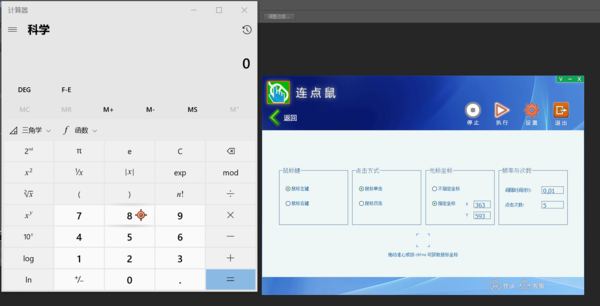
設置完成后可以點擊‘執行’按鈕或按CTRL+R快捷鍵(在開啟快捷鍵功能并沒有修快捷鍵的情況下)讓連點鼠開始執行任務,在任務執行前還需還提示做一些簡單的配置,可以通過勾選‘不再提示’關閉這些提示。任務執行完成后可以看到Windows計算器上會出現5個8。
更新日志
1.修復已知bug
2.優化操作體驗
標簽: 鼠標連點器
相關版本

鼠標連點器是一種非常實用的鼠標小工具,所以有不少網友們都發帖詢問哪里可以下載連點器或者鼠標連點器哪個好。因此小編特地整合了一款鼠標連點器大全,在這里可以找到各種品牌的連點器,各位可以親自去驗證哪個好。
裝機必備軟件




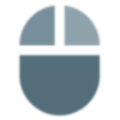




























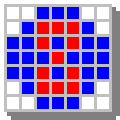







網友評論